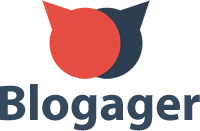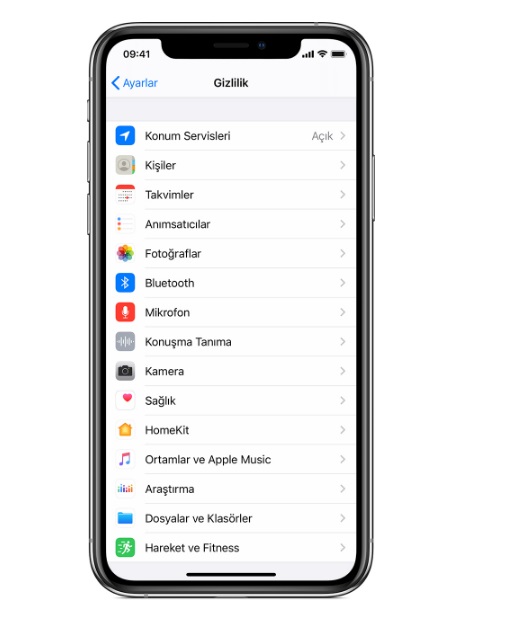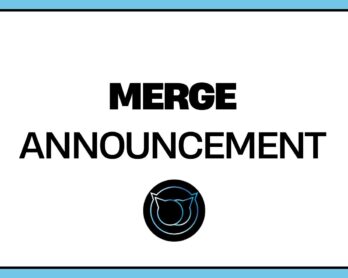iPhone Ebeveyn Denetimi Nasıl Kurulur? – Kısıtlı Özgürlük

iPhone Ebeveyn Denetimi Nasıl Kurulur? – Kısıtlı Özgürlük – iPhone, hala gençler arasında en çok talep gören telefon. Ancak, telefon satın alma yaşı düştükçe ailelerin de endişeleri artıyor. Internet koca bir deniz ve ebeveynler çocuklarını burada kaybetmek istemiyorlar. Başka bir deyişle telefon almamak yerine sınırlı özgürlük sağlamak istiyorlar. Bu yüzden iPhone telefonlar için ebeveyn denetimini nasıl kuracağınızı adım adım açıkladık.
iPhone Ebeveyn Denetimi Nasıl Kurulur? – Kısıtlı Özgürlük
Aile Paylaşımı’nı Kurun
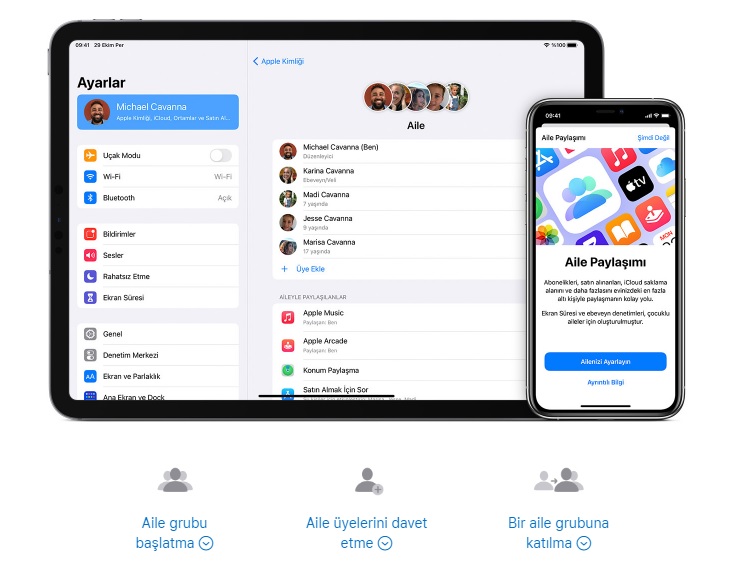
Aile Paylaşımı, ebeveynlerin, satın alma işlemlerini onaylama ve çocukların tabletlerinde, telefonlarında ne kadar zaman harcadıklarını sınırlama da dahil olmak üzere, çocukların iPhone’larını kullanma biçimlerine uzaktan bazı sınırlamalar koymasına olanak tanır. Aile Paylaşımı’nı kurmak için, sorumlu olacak grubunuzun aile düzenleyicisini (aileden bir yetişkin) seçmeniz gerekir. Seçilen kişi kurulumu yapmak için bu adımları izlemelidir.
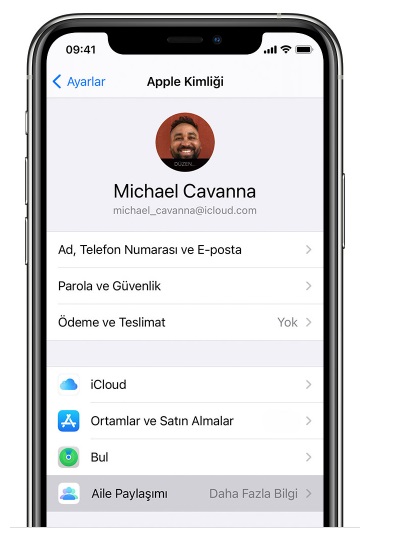
- Ayarlar’a gidin ve ardından adınıza dokunun.
- Aile Paylaşımı’nı seçin ve Ailenizi Kurun’u seçin.
- Oradan, aile üyelerinizi eklemek için talimatları izleyin.
Satın Alma İzni Özelliği – iPhone Ebeveyn Denetimi
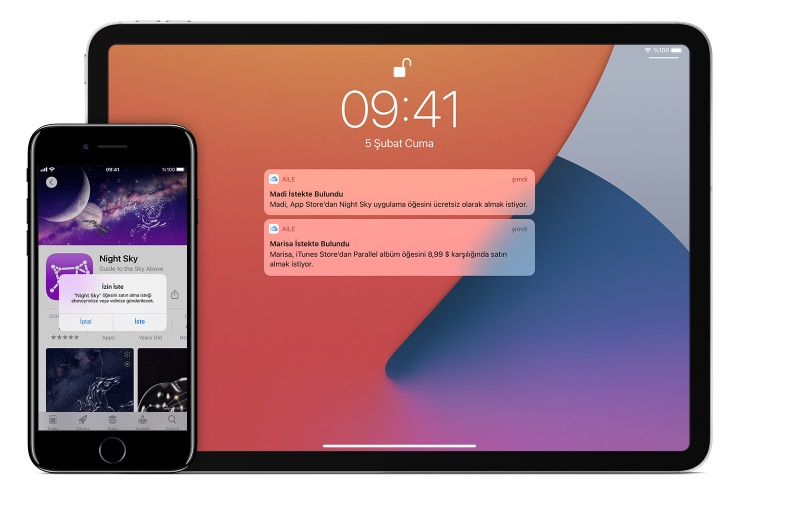
Aile Paylaşımı’nda, çocuğunuzun satın alma isteklerini onaylamanıza veya reddetmenize olanak tanıyan Satın Almak İçin Sor’u etkinleştirebilirsiniz. Bu özellik 13 yaşından küçük çocuklar için varsayılan bir ayardır, ancak Aile Paylaşımınız varsa bunu gençler için de ayarlayabilirsiniz. Çocuğunuz 18 yaşına geldiğinde onu bir kez devre dışı bıraktıktan sonra tekrar açamayacağınızı da unutmayın.
- Aile Paylaşımı’nda Satın Alma İste’ye gidin
- Çocuğunuzun adını seçin ve Satın Almak İçin Sor’u etkinleştirin.
Ekran Süresi Özellikleri Nasıl Etkinleştirilir?
Aile Paylaşımı aktifken, Ekran Süresi özelliği aracılığıyla ek ebeveyn denetimleri de ayarlayabilir ve kullanımlarını izleyebilirsiniz. Yapmanız gerekenler:
- Cihazınızda Ayarlar’a gidin ve Ekran Süresi’ni seçin.
- Aile altında çocuğunuzun adını seçin. Kapalı Kalma Süresi, Uygulama Sınırları ve İçerik ve Gizlilik Kısıtlamalarını içeren menüyü açacaksınız.
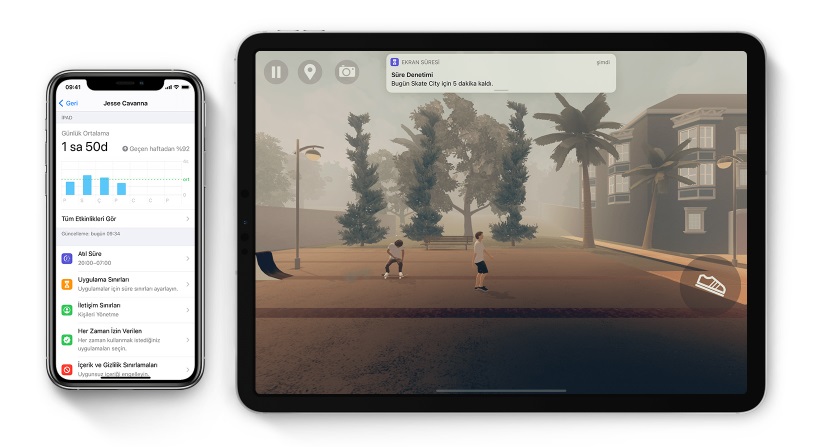
Şimdi bazı ebeveyn denetimlerini ayarlamanın zamanı geldi. Her bir seçeneği belirlediğinizde yapabilecekleriniz aşağıda açıklanmıştır.
Kesinti Süresi: Çocuğunuzun belirli zamanlarda belirli uygulamalara ne zaman erişeceğini seçin.
Uygulama Sınırları: Örneğin, çocukların günde 10 saat YouTube’da olmaması için uygulama grupları veya her bir uygulama için belirli zaman sınırları belirleyin.
İletişim Sınırları: Kiminle ve ne zaman iletişim kurabileceklerini belirleyin.
İçerik ve Gizlilik Kısıtlamaları
Bu ayar dahilinde, iPhone’daki aşağıdakiler dahil çeşitli etkinlikleri kısıtlayabileceksiniz:
- iTunes veya App Store satın alımlarında: iTunes ve App Store Satın Alımları’nı seçin ve uygulama içi satın alımlar için İzin Verme’yi seçin.
- Yerleşik uygulamalara ve özelliklere erişim: İzin Verilen Uygulamalar’a dokunun ve çocuğunuzun kullanmasını istemediğiniz uygulamaları seçin.
- İçerik Kısıtlamaları : Burada, ekran başında kalma sürelerini kontrol etmenin birçok yolunu bulacaksınız. Bunlar sınırlayabileceğiniz aktivitelerden sadece birkaçı:
- Hangi içeriği görüntüleyebilecekleri.
Örneğin, yaş sınırlı filmleri, müstehcen kitapları, uygun olmayan TV şovlarını engellemek için Filmler, Kitaplar ve TV Şovları’na tıklayın. - Web içeriğine erişim.
Çocukların yetişkinlere yönelik web siteleri açmasını engelleyebileceğiniz veya TRT Çocuk veya Disney gibi belirli web sitelerine erişime izin vermek için Web İçeriği’ne gidin. - Siri Web’de Arama Ayarları
Siri’nin altında, Siri’nin Web’de arama yapmasını veya müstehcen dil görüntülemesini durdurabilirsiniz. - Oyun
Oyun Merkezi’ne ilerleyin. Buradan, diğer etkinliklerin yanı sıra çok oyunculu oyunlara sınırlar koyabilir, çocukların arkadaş eklemesini veya arkadaşlarıyla bağlantı kurmasını engelleyebilir ve özel mesajlaşmayı engelleyebilirsiniz.
Önemli adım: Kontrolleri ayarladıktan sonra, çocuğunuzun Ekran Süresi sayfasındaki “Ekran Süresi Parolası” ifadesine dokunarak özel bir Ekran Süresi Parolası oluşturduğunuzdan emin olun. Dört haneli bir şifre belirlemenizi isteyecektir. iPhone’un kilidini açmak için kullanılan rakamlardan farklı bir parola seçtiğinizden emin olun. Çocuğunuzun bunu anlamasını istemezsiniz.
Son olarak, Aile Paylaşımı’nı kurmadıysanız endişelenmeyin. Çocuğunuzun iPhone’unda yukarıdaki adımları izleyerek Ekran Süresini kontrol etmeye devam edebilirsiniz. Ayarları değiştirmemeleri için özel Ekran Süresi Parolasını oluşturduğunuzdan emin olun.
kaynaklar: mashable.com /apple.com